Activer l’IA dans votre site Tableau Server
Pris en charge à partir de Tableau Server version 2025.3.
Dans le cas d’une connexion à Tableau Server (toutes les éditions), vous pouvez utiliser Tableau Agent lorsque la fonctionnalité IA dans Tableau est configurée et activée pour la création Web et Tableau Prep dans les paramètres du site.
Pour savoir comment configurer Tableau Agent pour votre site Tableau Cloud, consultez Activer l’IA dans votre site Tableau Cloud(Le lien s’ouvre dans une nouvelle fenêtre).
Les fonctionnalités d’IA de Tableau peuvent vous aider à analyser vos données plus efficacement. Lorsque vous utilisez Tableau Prep, l’IA peut suggérer des étapes de nettoyage de vos données et même créer des calculs pour vous. Lorsque vous créez une visualisation, elle peut recommander des questions perspicaces pour explorer vos données, créer des calculs et vous aider à créer des visualisations attrayantes directement à partir de vos ensembles de données.
Pour plus d’informations sur l’utilisation de Tableau Agent pour créer des visualisations ou nettoyer vos données, consultez Créer des vues et explorer les données avec Tableau Agent(Le lien s’ouvre dans une nouvelle fenêtre) et Créer des flux Tableau Prep avec Tableau Agent(Le lien s’ouvre dans une nouvelle fenêtre).
IA dans Tableau dans Tableau Server nécessite que vous vous connectiez à votre propre fournisseur de modèle de langage de grande taille (LLM). Dans cette version, le fournisseur LLM pris en charge est OpenAI.
Remarque : une capacité supplémentaire pour les environnements basés sur les cœurs n’est pas nécessaire lors de l’utilisation de Tableau Agent dans Tableau Server.
Prise en charge des données à caractère personnel, de la sécurité des données et de plusieurs langues
Lorsque vous utilisez les fonctionnalités IA dans Tableau avec votre fournisseur OpenAI, vos demandes n’utilisent pas la couche de confiance Einstein ni ses fonctionnalités de gouvernance des données associées, y compris le masquage intégré des données à caractères personnel. Tableau envoie votre question d’utilisateur et un petit échantillon aléatoire de valeurs par champ à votre compte OpenAI.
Ce processus n’utilisant pas les fonctionnalités de sécurité et de masquage des données à caractères personnel de la couche de confiance Einstein, vous devrez vous appuyer sur les mesures de sécurité du fournisseur LLM pour protéger les données sensibles. Pour plus d’informations, consultez IA dans Tableau et la confiance(Le lien s’ouvre dans une nouvelle fenêtre).
Considérations relatives à la facturation
Lorsque vous vous connectez à Tableau Agent dans Tableau Server, vous utilisez votre propre instance d’OpenAI. Étant donné que vos données passent par cette connexion dédiée, vos demandes ne transitent pas par la couche de confiance Einstein et n’entraînent aucune facturation associée. Votre utilisation sera facturée directement par OpenAI, conformément à votre contrat de fournisseur spécifique.
Conditions préalables pour l’activation de l’IA dans Tableau Serveur
Pour configurer et activer Tableau Agent pour Tableau Server, vous aurez besoin des éléments suivants :
Un rôle d’administrateur Tableau Server. Le paramètre de site IA dans Tableau est spécifique au site et, lorsqu’il est activé, permet à tous les utilisateurs ayant accès à ce site d’utiliser la fonctionnalité d’IA.
Un contrat actif avec OpenAI.
Votre clé API OpenAI. Vous en aurez besoin pour connecter Tableau Server à votre fournisseur LLM OpenAI. Nous vous recommandons de suivre les meilleures pratiques de sécurité standard et de procéder à une rotation régulière de la clé API.
Les modèles OpenAI que Tableau Agent utilisera pour effectuer des tâches telles que la compréhension des demandes des utilisateurs et le renvoi de résultats pertinents. Tableau recommande les modèles suivants pour optimiser les résultats :
Comprendre les demandes des utilisateurs : gpt-4o-mini
Créer des visualisations, des champs calculés et créer des flux : gpt-4o-2024-11-20
Traiter le contexte des données : text-embedding-3-small
Configurer IA dans Tableau
Connectez-vous à Tableau Server en tant qu’administrateur de serveur.
Sur le site où vous souhaitez activer les fonctionnalités d’IA générative, sélectionnez Paramètres.
Sous IA dans Tableau, cliquez sur Connexion.
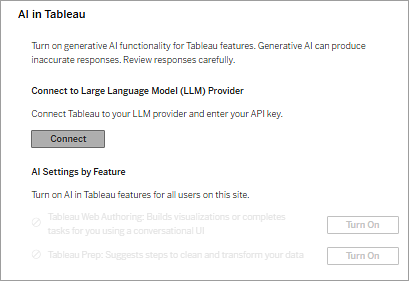
Dans la boîte de dialogue Connexion au LLM, entrez la clé API de votre fournisseur LLM, puis cliquez sur Connexion. Actuellement, OpenAI est le seul fournisseur LLM pris en charge.
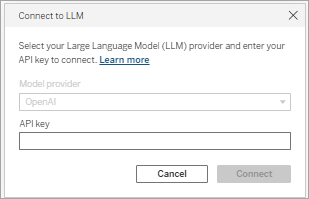
Après vous être connecté avec succès à votre fournisseur, vous pouvez également modifier, tester ou supprimer votre connexion selon vos besoins.
Pour chaque fonctionnalité d’IA dans Tableau que vous souhaitez activer, sélectionnez Activer. Faites votre choix parmi les fonctionnalité suivantes :
Création Web Tableau : crée des visualisations ou exécute des tâches pour vous en utilisant une UI conversationnelle : permet aux utilisateurs d’explorer les données, de créer des visualisations et des calculs et de découvrir des insights avec l’aide de Tableau Agent dans la création Web Tableau Server et dans Tableau Desktop (à partir de la version 2025.3). Pour plus d’informations sur Tableau Agent, consultez Explorer vos données avec Tableau Agent(Le lien s’ouvre dans une nouvelle fenêtre).
Tableau Prep : suggère des étapes de nettoyage et de transformation de vos données : permet aux utilisateurs de nettoyer leurs données, de créer des champs calculés et de créer des flux avec l’aide de Tableau Agent. Cette fonctionnalité est disponible dans la création Web Tableau Prep dans Tableau Server et dans Tableau Prep Builder (à partir de la version 2025.3). Pour plus d’informations sur Tableau Agent dans Tableau Prep, consultez Créer des flux Tableau Prep avec Tableau Agent(Le lien s’ouvre dans une nouvelle fenêtre).
Sélectionnez les modèles d’IA que Tableau Agent utilisera pour mener à bien ses processus.
Ce paramètre est universel et s’applique à toutes les fonctionnalités d’IA dans Tableau que vous activez. Vous devez sélectionner un modèle pour tous les processus de la boîte de dialogue.
Tableau Agent pour la création Web : utilise les modèles spécifiés pour tous les processus.
Tableau Agent pour Prep : utilise uniquement le modèle spécifié pour le processus Créer des visualisations, des champs calculés et des flux.
Si un modèle n’est plus pris en charge par OpenAI, les utilisateurs recevront des erreurs lors de l’utilisation de Tableau Agent. À ce jour, vous devrez mettre à jour ce paramètre manuellement.
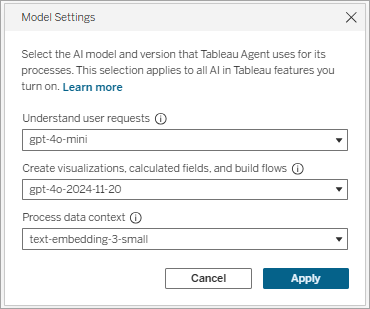
Sélectionnez les modèles suivants, puis cliquez sur Appliquer. Ces modèles sont recommandés par Tableau pour des performances optimales.
Comprendre les demandes des utilisateurs : gpt-4o-mini
Créer des visualisations, des champs calculés et créer des flux : gpt-4o-2024-11-20
Traiter le contexte des données : text-embedding-3-small
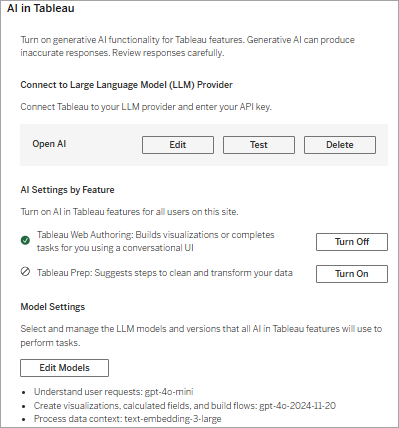
En haut de la page, cliquez sur Enregistrer.
